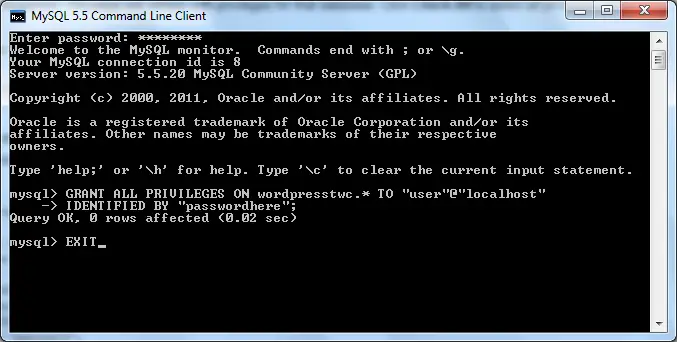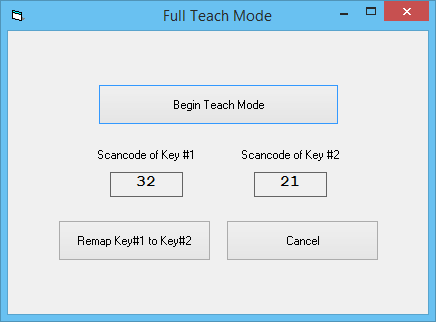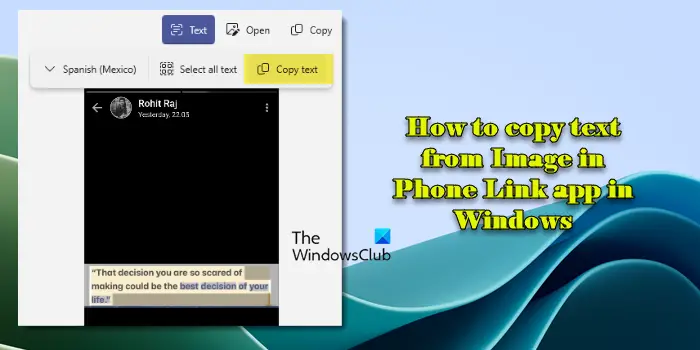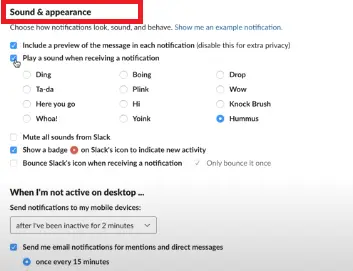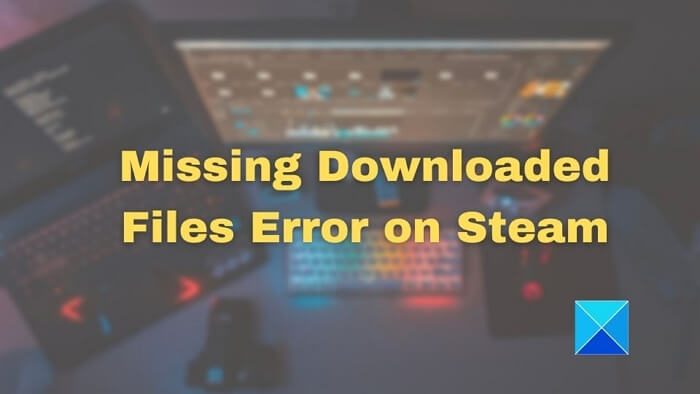Microsoft Edge Chromium には便利な機能がたくさんあります。これらの便利な機能の 1 つは、Web サイトによるビデオの自動再生を停止することです。すべてのページにメディア コンテンツが埋め込まれている Web サイトにアクセスしたことがあるかもしれません。このような Web サイトのページにアクセスすると、そのページに埋め込まれているメディア コンテンツの再生が自動的に開始されます。これは一部のユーザーにとってイライラする可能性があります。幸いなことに、次のことができます。Microsoft Edgeでビデオの自動再生を無効にするそのようなウェブサイトの場合。この記事が示すのは、Microsoft Edge ブラウザーでビデオの自動再生を停止する方法。

Edge で Web ページのビデオの自動再生を停止する
Microsoft Windows 11/10 には、許可または許可するオプションが追加されました。Microsoft Edgeでビデオの自動再生を無効にする。 Microsoft Edge で開くすべての Web サイトでの再生を停止したり、選択した一部の Web サイトでの再生を許可または停止したりできます。
Microsoft Edgeブラウザのビデオ自動再生機能を無効にする
次の手順では、その方法について説明します。Microsoft Edgeでビデオの自動再生を無効にするWindows 11/10 コンピューター上のブラウザー。
- Microsoft Edgeの設定を開く
- サイトの権限に移動
- メディアの自動再生を選択します
- オーディオまたはビデオの自動再生を制御します。
Edge でのビデオの自動再生は、ビデオの自動再生をサポートしている場合、新しいタブ ページからリンクされる新しい MSN ページで特に迷惑になります。
これらの指示をすべて見てみましょう。
1] Edge設定を開く
エッジブラウザを起動します。 「」に移動します設定など' オプション (3 つの水平ドットとして表示) を選択し、'設定そこに表示されるオプションのリストから '新しいタブで Edge 設定が開きます。さらに、新しいタブ ページに次の URL を入力して、Edge 設定を開くこともできます。
edge://settings
2] [サイトのアクセス許可] に移動し、[メディアの自動再生] を選択します。
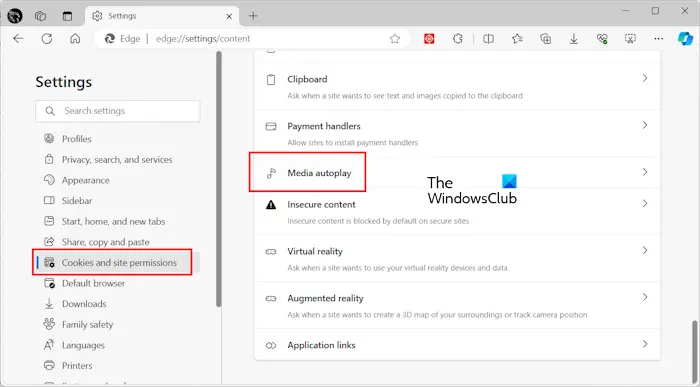
「」の下に設定' 左側のパネルで、'クッキーとsアイテムの権限' カテゴリー。下にスクロールして「」を見つけます。メディアの自動再生' オプション。見つけたら、それをクリックします。
3] オーディオまたはビデオの自動再生を制御します
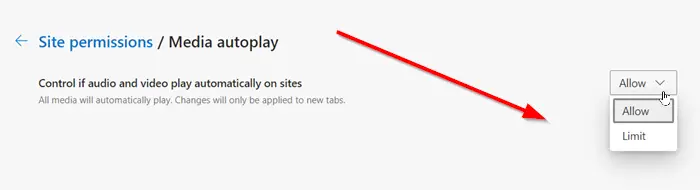
Microsoft Edge が Web サイト上のビデオを自動的に再生している場合、メディア自動再生オプションは次のように設定されています。許可するあなたのシステムで。この設定は変更できます。サイト上でオーディオとビデオを自動的に再生するかどうかを制御することもできます。このためには、設定の横にあるドロップダウン メニューを選択し、「限界' オプション。
[制限] オプションを選択すると、ページにどのようにアクセスしたか、および過去にメディアを操作したかどうかに応じてメディアが再生されます。この設定の変更を確認するには、ページを更新してください。
Web サイトをブロックしてビデオを自動的に再生することもできます。このためには、「ブロック」オプションを選択します。完了すると、変更が新しいタブに適用され、インターネット上の一部の Web サイトは Microsoft Edge でのビデオの自動再生を無効にするように構成されます。
Edge のメディア自動再生設定に [Blck] オプションが表示されない場合は、その設定が無効になっている可能性があります。これは、Edge Flags で確認および設定できます。
Microsoft Edge で新しいタブを開き、次の URL に移動します。
edge://flags
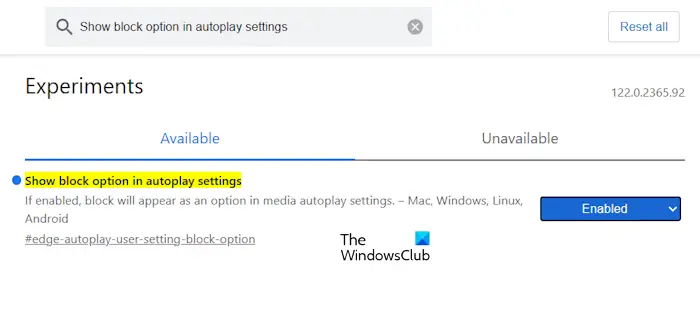
エッジ フラグ ページが読み込まれたら、「」と入力します。自動再生設定でブロックオプションを表示」を検索バーに入力します。ドロップダウンをクリックして選択します有効Edge でこのフラグを有効にします。これらの変更は自動的には保存されません。 Edgeを再起動する必要があります。 Edge を再起動するメッセージが表示されない場合は、Edge を閉じて再度開きます。
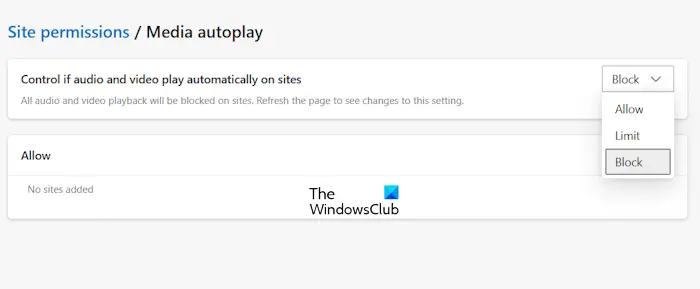
次に、Edge設定を開いて「」に進みます。Cookie とサイトの権限 > メディアの自動再生」ドロップダウンをクリックすると、ブロックそこにオプションがあります。
一部の Web サイトでのメディアの自動再生を許可する
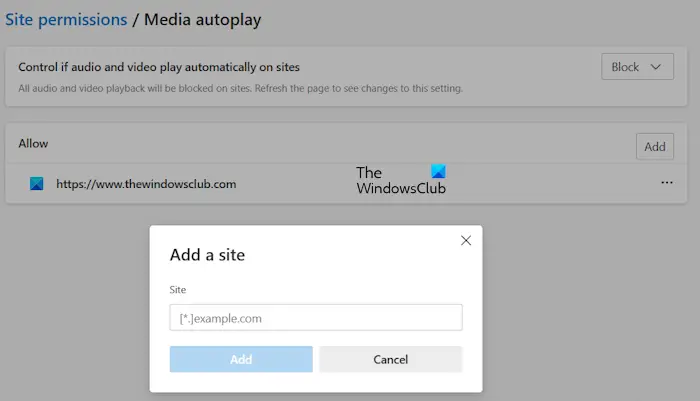
Edge でこの機能を無効にした後、一部の Web サイトでメディア コンテンツを自動的に再生したい場合は、それらの Web サイトを例外として追加することで実行できます。これを行うには、Edge 設定を開いて、Cookie とサイトの権限 > メディアの自動再生。ここで、追加ボタンをクリックし、Web サイトのアドレスを追加します。クリックわかりました。
Edge でこの機能を無効にしても、一部の Web サイトではビデオが自動的に再生され続ける可能性があることに注意してください。これらの Web サイトは、ブラウザのデフォルト設定をオーバーライドするように構成されています。これはすべての主流ブラウザで発生します。
Edge の設定を変更するにはどうすればよいですか?
[設定] ページを開いて Edge 設定を変更できます。右上の 3 つの点をクリックし、[設定] を選択します。次に、左側からカテゴリを選択して、Edge の特定の設定を変更します。
Edge をデフォルト設定にリセットするにはどうすればよいですか?
Edge が期待どおりに動作しない場合、または Edge で問題が発生し始めた場合、次のことができます。設定をデフォルトにリセットする。これを行うには、Edge 設定を開き、左側から [設定のリセット] カテゴリを選択します。次に、右側にある「設定をデフォルト値に戻す」オプションを選択します。この操作により、Edge のスタートアップ ページ、新しいタブ ページ、固定されたタブ、および検索エンジンがリセットされます。お気に入りは消去されません。
読む:Chrome または Firefox の Web サイトでのビデオの自動再生を停止する。
上記では、Microsoft Edge でビデオの自動再生を無効にする方法について説明しました。